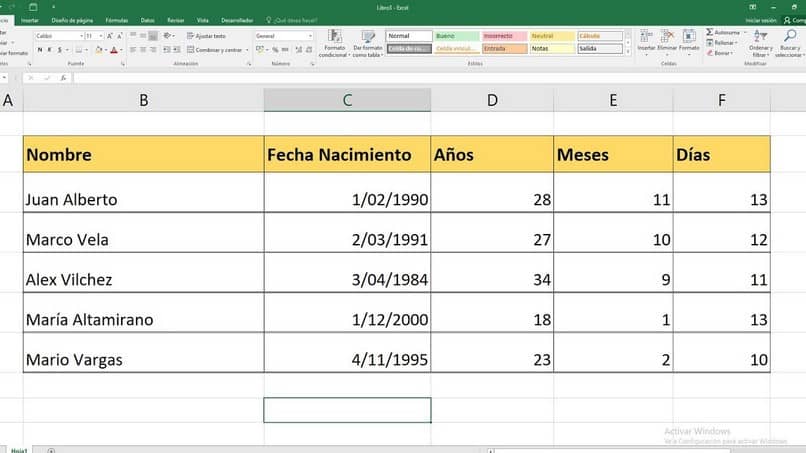
Excelin avulla voimme tehdä kaikenlaista työtä, järjestää kuukausittaisen, viikoittaisen esityslistan ja jopa hallita tehtäviä koko viikolle ja kutsua muita käyttäjiä muokkaamaan taulukkoa Google asema ja muut toimet yhdellä ohjelmalla.
Tässä artikkelissa opetamme sinulle yksinkertaisella ja selitetyllä tavalla vaihe vaiheelta, jotta voit suorittaa sen.
Kuinka monta kertaa olet halunnut ohjelmoida tai laskea tulevat päivämäärät niin, että projektin lopussa voimme visualisoida sen ja ennakoida muita toimintoja, eli se näyttää meille tarkan päivämäärän, jolloin projektin päätämme tai meillä on tärkeä tapahtuma, jonka dokumentoit Excel-tiedostossa .
Kuinka lisätä tai vähentää päiviä päivämäärään Excelissä?
Annamme esimerkin siitä, että haluat laskea kuukausilaskujen eräpäivän, joka suoritetaan vuonna ExcelTällä tavalla voit hallita sitä seuraamalla ohjeita, jotka selitämme alla.
Sinun on ensin tehtävä organisaatiotaulukko, erottimet sarakkeiden välillä: Eräpäivä, +/- päivää ja sitten lopuksi, Siirtopäivä rahaa palvelun maksamiseksi.
Ensimmäisessä rivissä ilmoitat viimeisen viimeisen voimassaolopäivän ja seuraavalla päivärivillä vähennetään tai lisätään päivien määrä alkuperäisestä viimeisestä käyttöpäivästä.
Viimeisessä solussa, johon sijoitamme rahansiirron tai maksupäivän, teemme seuraavan kaavan: A2(ensimmäinen rivi ”Eräpäivä”) + B2 (toinen rivi, johon laitamme päivät lisätä tai vähentää).
Kaavan lopussa meillä on oltava tulospäivämäärän seurauksena tulokset, jotka seuraavat tuloksia ja ovat siten uuden vanhentumispäivän hallussa.
Tätä kaavaa voidaan käyttää kaikissa soluissa, jotka sinun on tehtävä sama laskenta.
Kuinka lisätä tai vähentää kuukausia päivämäärään Excelissä?
Aluksi meidän on tehtävä edellisen kaltainen taulukko, jolla on erilaiset ominaisuudet, kuten a-taulukon asettaminen aloituspäivä ja päivä ja kuukausi ensimmäisellä rivillä.
Sitten meidän on sijoitettava toiselle riville kuukaudet, jotka haluamme vähentää tai lisätä päivämäärään, jonka lisäämme ensimmäiseen riviin.
Ja viimeiseksi, viimeiselle riville on sijoitettava kaava, jotta löydämme lopetuspäivän, kaava on: = MUOKKAA ja lainausmerkit sijoitamme ”A2” (Ensimmäisen rivin sisälle asetettu aloituspäivä) + ”B2” (kuukausien lukumäärä vähennettäväksi tai lisäämiseksi, jonka sijoitamme toiseen riviin).
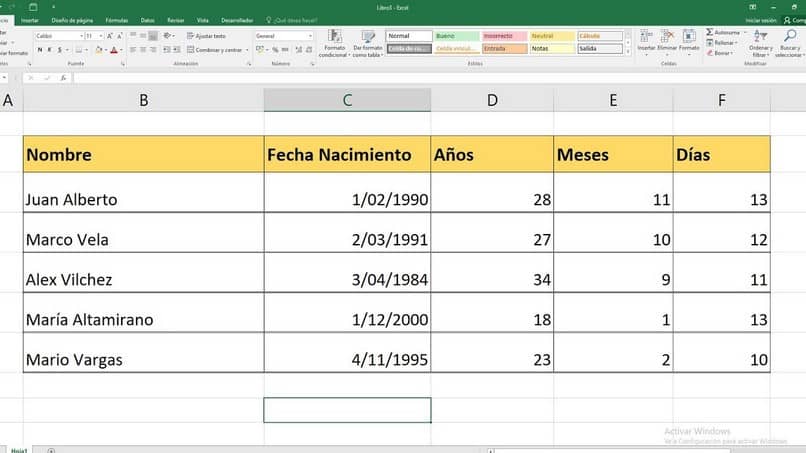
Kuinka lisätä tai vähentää päivien, kuukausien ja vuosien yhdistelmä Excelissä?
Aluksi meidän on tehtävä taulukko sijoittamalla ensimmäiseen riviin ”Päivämäärä” päivämäärä, kuukausi ja vuosi, mitä meidän on laskettava.
Sitten meidän on avattava uusi rivi, johon sijoitamme “+/- vuotta”Ja osaa siten sijoittaa ensimmäiseen riviin vuosien lukumäärä, jonka haluamme vähentää tai lisätä päivämäärään.
Sijoitamme toiselle riville, joka olisi taulukon kolmas. ”+/- kuukautta”Ja kirjoita luku, joka meidän on vähennettävä tai lisättävä alkamispäivämääräämme.
Viimeiselle riville meidän on asetettava päivät ”+/- päivää”Että vähennämme tai lisäämme alkuperäiseen päivämäärään.
Tällä tavalla viimeiselle riville sijoitetaan ”Tulos” ja siellä se antaa meille lopullisen luvun summilla ja vähennyksillä, joita on muokattu seuraavilla riveillä alkuperäisestä päivämäärästä alkaen.
Näillä vaihtoehdoilla voit muuttaa päivämääriä, jolloin voit muokata viimeisiä käyttöpäiviä ja olla tietoinen tärkeistä päiväsi päivästä tällä työkalulla. Mikä parasta, voit myös oppia kertomaan automaattisesti Excelissä mahdollisimman helpolla tavalla. Suosittelemme myös, että opit käyttämään hyödyllisiä pikanäppäimiä, joita voit tehdä näppäimistöllä, jotta prosessi on paljon helpompaa ja tehokkaampaa.
Jos tämä artikkeli auttoi sinua, löydät paljon muuta osoitteesta miracomosehace.com, josta löydät oppaita esimerkiksi Excel, Word ja Powerpoint askel askeleelta ja ennen kaikkea ilmaiset oppaat.